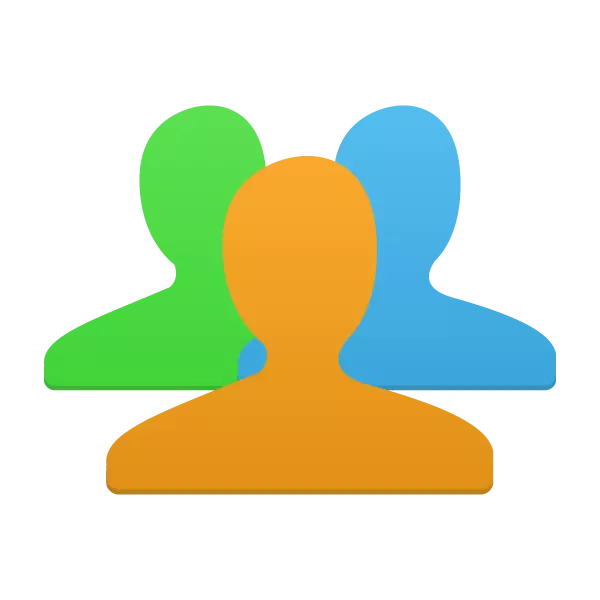
Účty jsou extrémně užitečná funkce, pokud několik lidí používá jeden počítač. Zvláště nové profily s různými úrovněmi přístupu budou užitečné, když počítače často používají děti. Pojďme zvážit proces vytváření a změna účtu.
Na tom je vytvoření profilu u konce. V případě potřeby můžete kdykoli přidat více nových účtů s různými úrovněmi přístupu. Nyní přecházíme na měnící se profily.
Nahradíme uživatelský účet
Posunutí se vyskytuje velmi rychle a jednoduchá. Chcete-li to provést pouze několik kroků:
- Přejděte na "Start", klikněte na šipku doprava naproti "Dokončit práci" a vyberte možnost Změnit uživatele ".
- Vyberte požadovaný účet.
- Pokud je heslo nainstalováno, bude nutné jej zadat, po kterém bude vstup implementován.
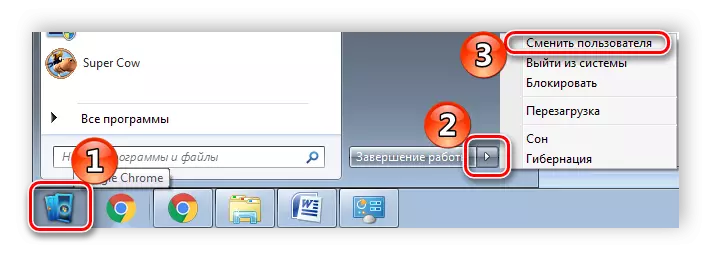
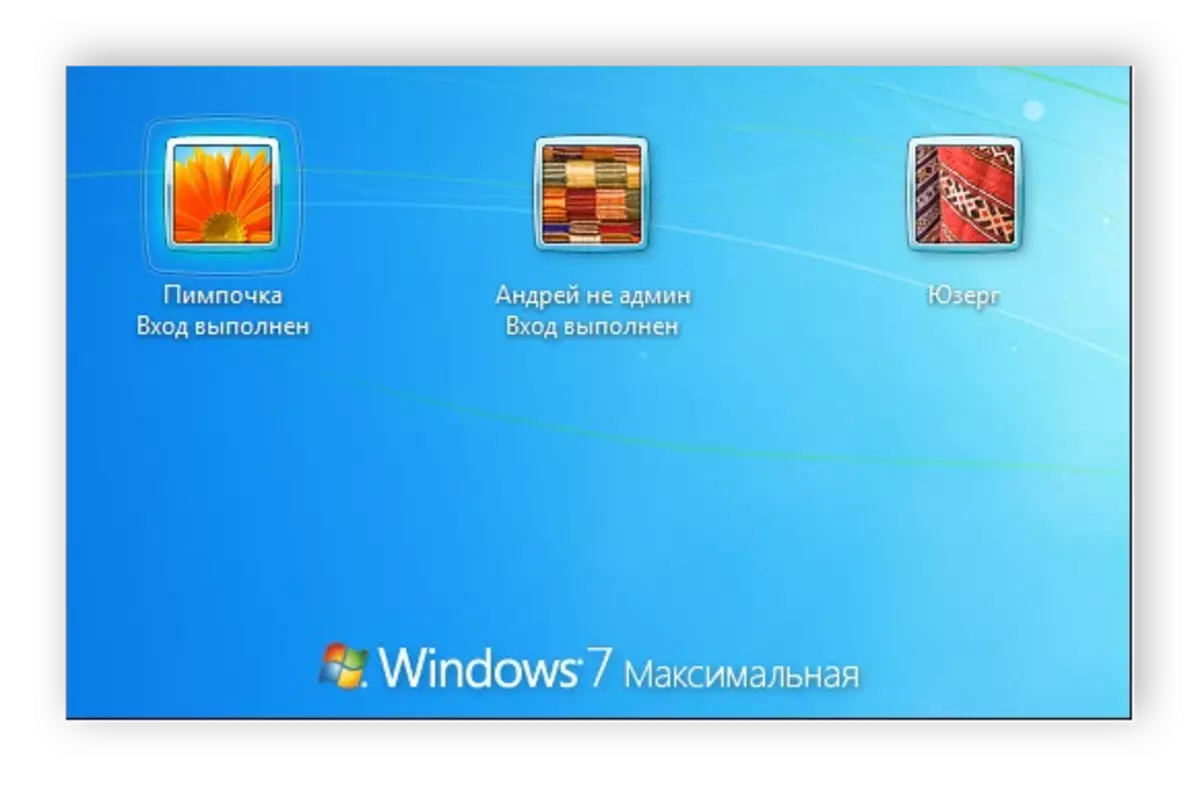
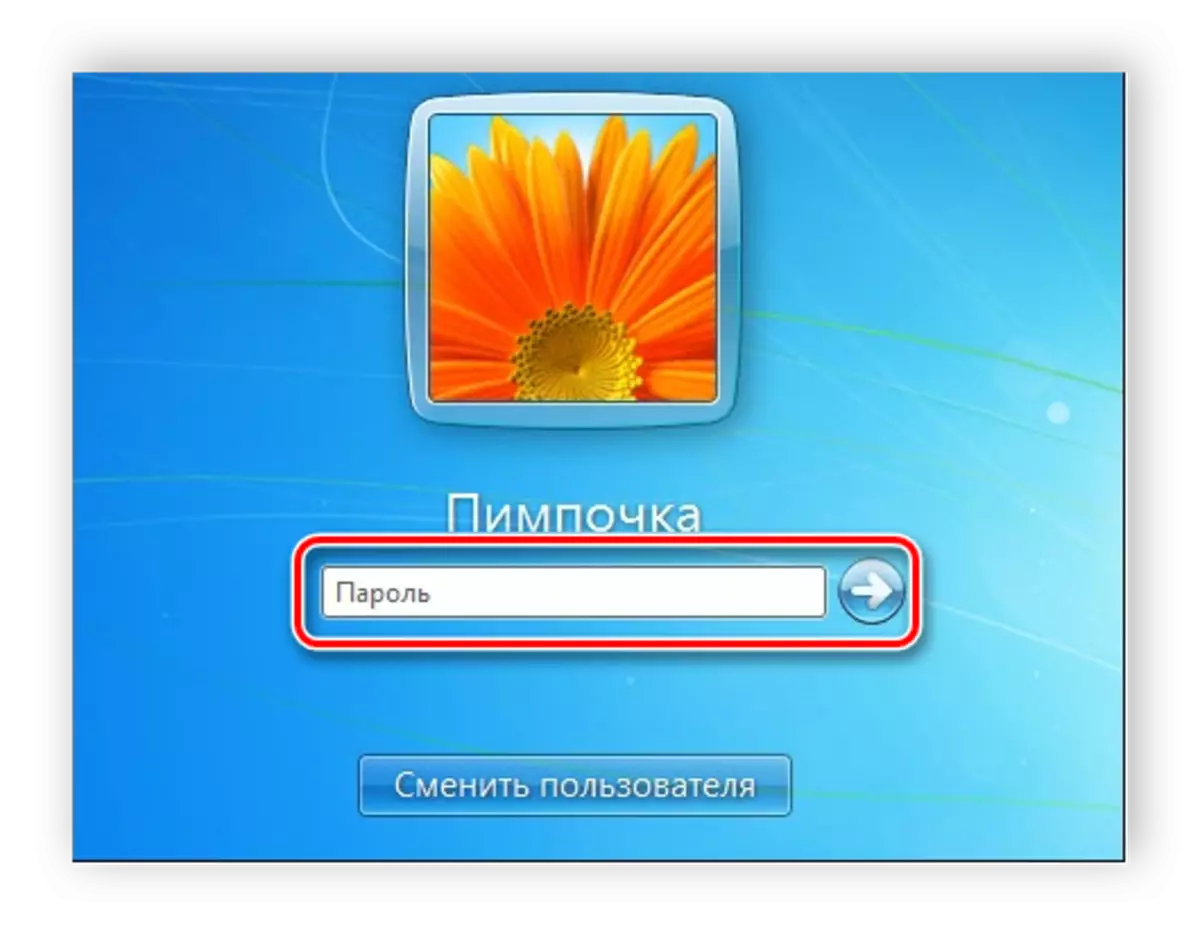
Smazat uživatelský účet
Kromě vytváření a změna profilů a deaktivace profilů. Všechny akce musí být provedeny správcem a proces odstranění sám nebere mnoho času. Proveďte následující:
- Přejít na "Start", "Ovládací panely" a vyberte možnost "Uživatelské účty".
- Vyberte "Správa jiného účtu".
- Vyberte požadovaný profil odstranění.
- Klikněte na "Smazat účet".
- Před vymazáním můžete uložit nebo odstranit soubory profilu.
- Souhlasit se všemi změnami.

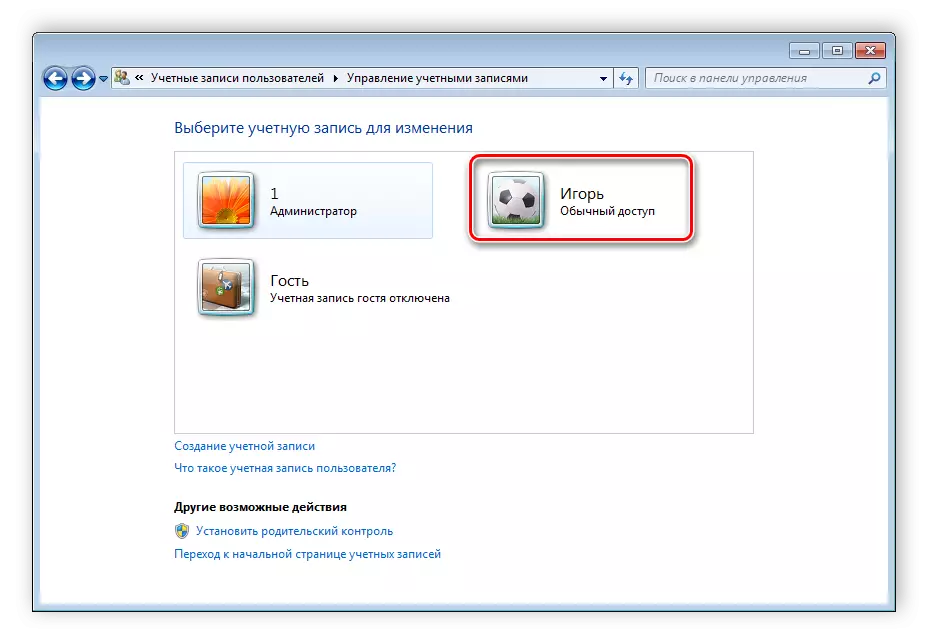
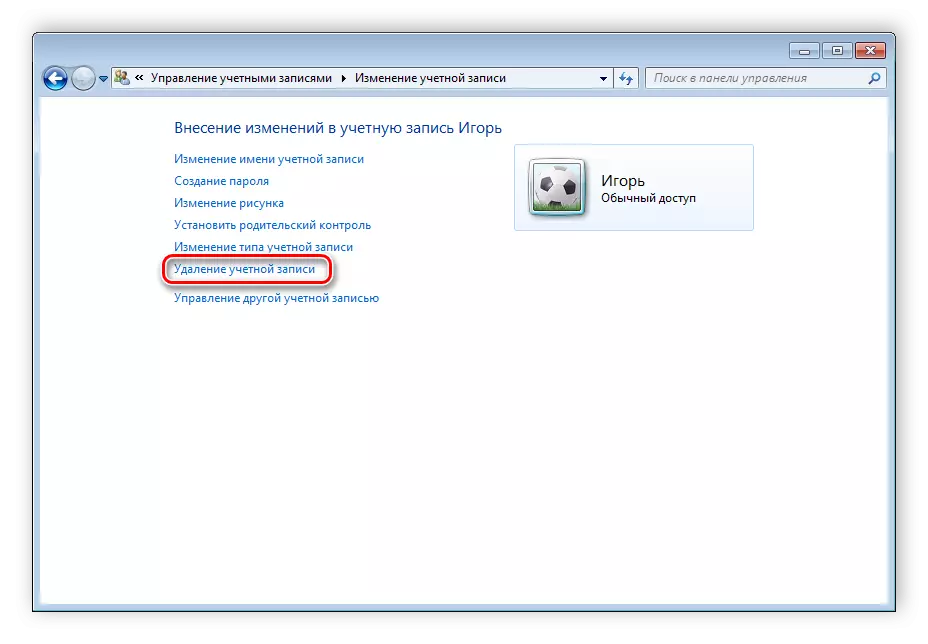
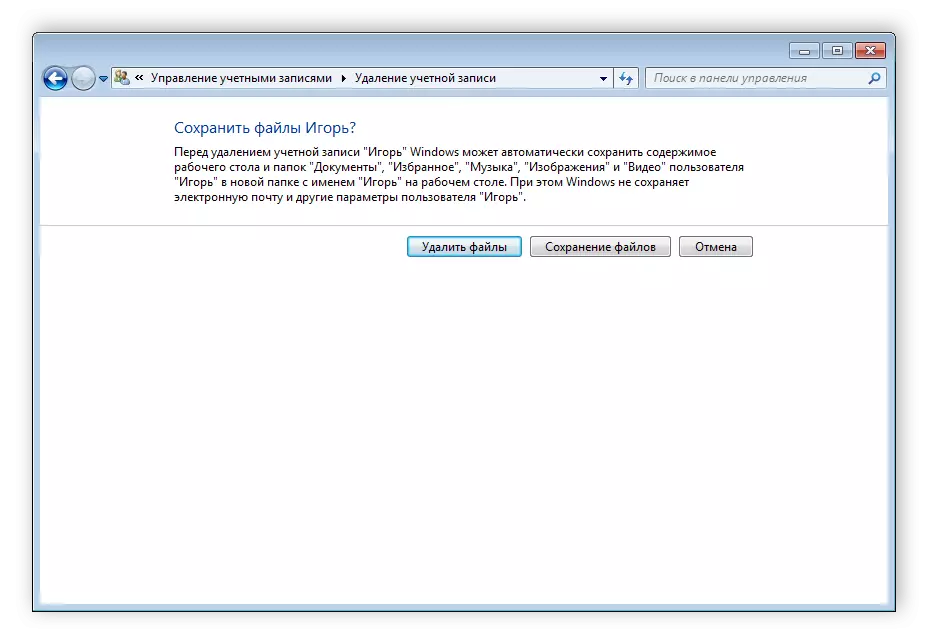
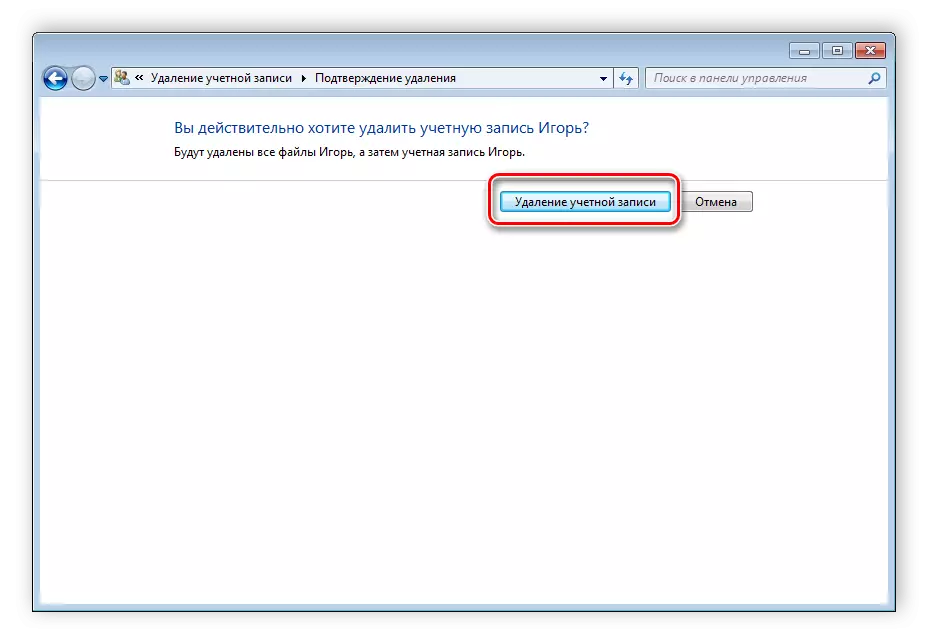
Kromě toho existuje ještě 4 další možnosti pro odstranění účtu ze systému. Více o nich můžete zjistit v našem článku.
Přečtěte si více: Vymazání účtů v systému Windows 7
V tomto článku jsme přezkoumali základní principy vytváření, přesouvání a deaktivace profilu v systému Windows 7. V tom není nic obtížného, stačí pracovat podle jednoduchých a srozumitelných pokynů. Nezapomeňte, že všechny akce musí být provedeny z profilu správce.
